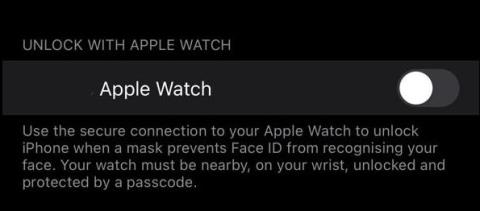Kaip atrakinti iPhone balsu

Balso slaptažodžio nustatymas norint atrakinti iPhone naudojant valdymą balsu, pasiekiamą iOS sistemoje, padeda įvairinti iPhone atidarymo būdus, tinkamus daugeliui situacijų.
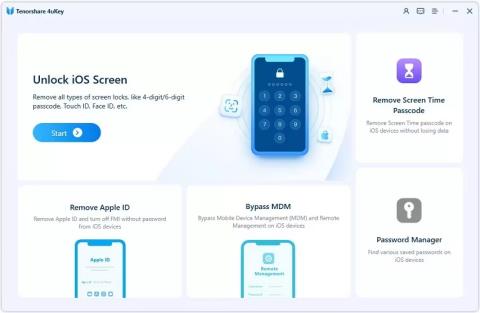
Nemalonu, kai telefonas užrakintas ir nėra galimybės jo vėl įjungti. Laimei, dar yra vilties. Jei norite atrakinti „iPhone“ be slaptažodžio, čia yra keletas būdų, kuriuos galite išbandyti.
Kodėl jums reikia atrakinti „iPhone“ be slaptažodžio?
Yra įvairių būdų, kuriais galite norėti atrakinti iPhone be slaptažodžio arba veido ID . Žemiau pateikiamos kelios dažniausiai pasitaikančios priežastys.
Pamiršau iPhone kodą
Jei radote seną „iPhone“ arba turite kelis telefonus ir pamiršote prieigos kodą, negalite pasiekti įrenginio ir jums reikia būdo apeiti „iPhone“ kodą.
„iPhone“ slaptažodį iš naujo nustatė kažkas kitas
Jei kas nors netyčia ar tyčia iš naujo nustatė jūsų iPhone kodą, nebegalėsite pasiekti įrenginio.
iPhone Senond-Hand
Jei savo iPhone gavote iš draugo ar giminaičio, jis gali neduoti jums slaptažodžio arba jį pamiršti.
iPhone išjungtas
Jei išbandėte daugumą įprastų slaptažodžių ir jie vis tiek neveikia, jūsų iPhone gali būti užrakintas po per daug nesėkmingų bandymų. .
iPhone ekranas sugedo
Be to, jei numesite telefoną arba sulaužysite ekraną, gali būti, kad nebegalėsite naudotis jutikliniu ekranu.
Kaip atrakinti iPhone be slaptažodžio naudojant kompiuterį
Šie metodai turi didžiausią sėkmės procentą iš šiame straipsnyje išvardytų iPhone atrakinimo parinkčių ir yra rekomenduojami, jei galite tai padaryti naudodami kompiuterį.
Atrakinkite iPhone be slaptažodžio naudodami patikimą iPhone atrakinimo priemonę
Pirmasis būdas, kurį reikia išbandyti atrakinant „iPhone“ be slaptažodžio, yra specialus „iPhone“ atrakinimo įrankis, pvz., „Tenorshare 4uKey“ . 4uKey yra programa, kuri gali pašalinti 4 ir 6 skaitmenų slaptažodžius, Touch ID ir Face ID iš jūsų iPhone ir kt.
Norėdami pradėti naudoti 4uKey, viskas, ką jums reikia padaryti, tai:
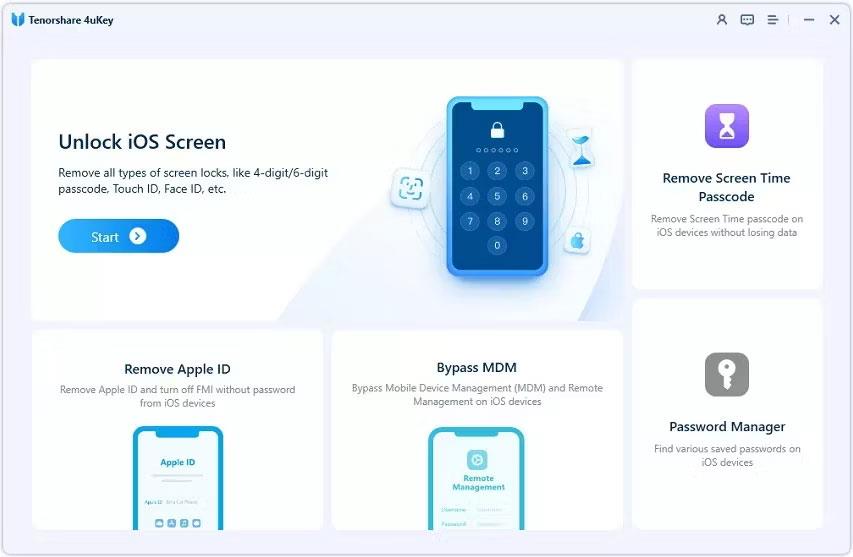
1. Prijunkite įrenginį prie kompiuterio ir paleiskite programą. Spustelėkite mygtuką Pradėti .
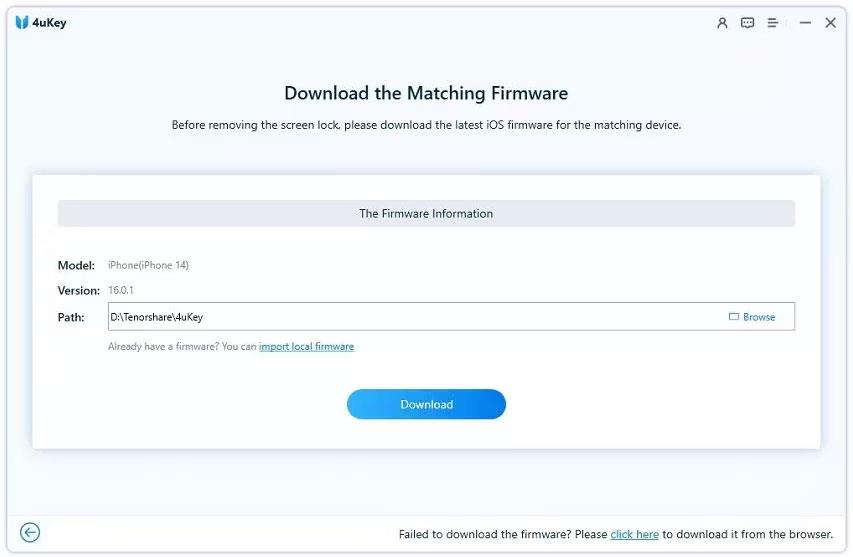
„Tenorshare 4uKey“ atrakinimo programinės įrangos atsisiuntimo puslapis
2. Programa automatiškai aptiks reikiamą programinės įrangos paketą. Pasirinkite failo vietą ir spustelėkite Atsisiųsti .
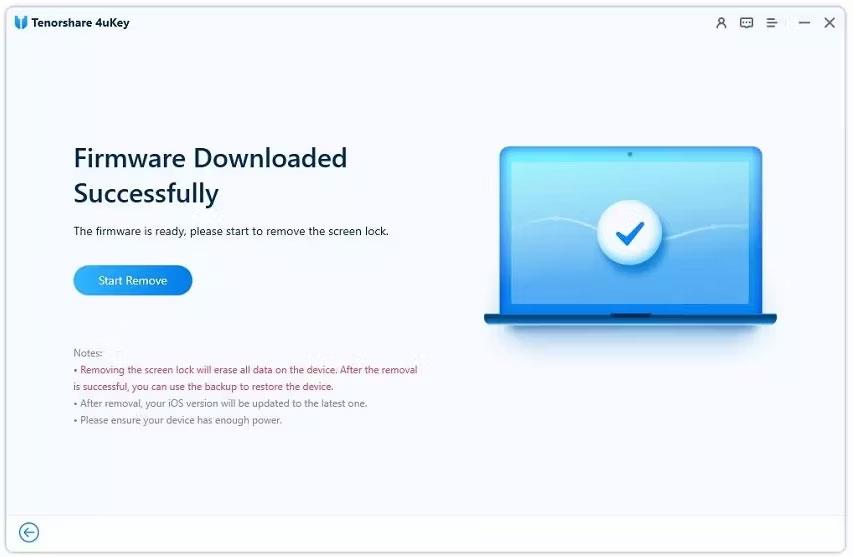
„Tenorshare 4uKey“ atrakinimo slaptažodžio ištrynimo ekranas
3. Spustelėkite mygtuką Pradėti šalinti , kad pašalintumėte slaptažodį. Dabar jūs žinote, kaip atrakinti iPhone be slaptažodžio.
Atrakinkite „iPhone“ be kodo naudodami „iCloud“.
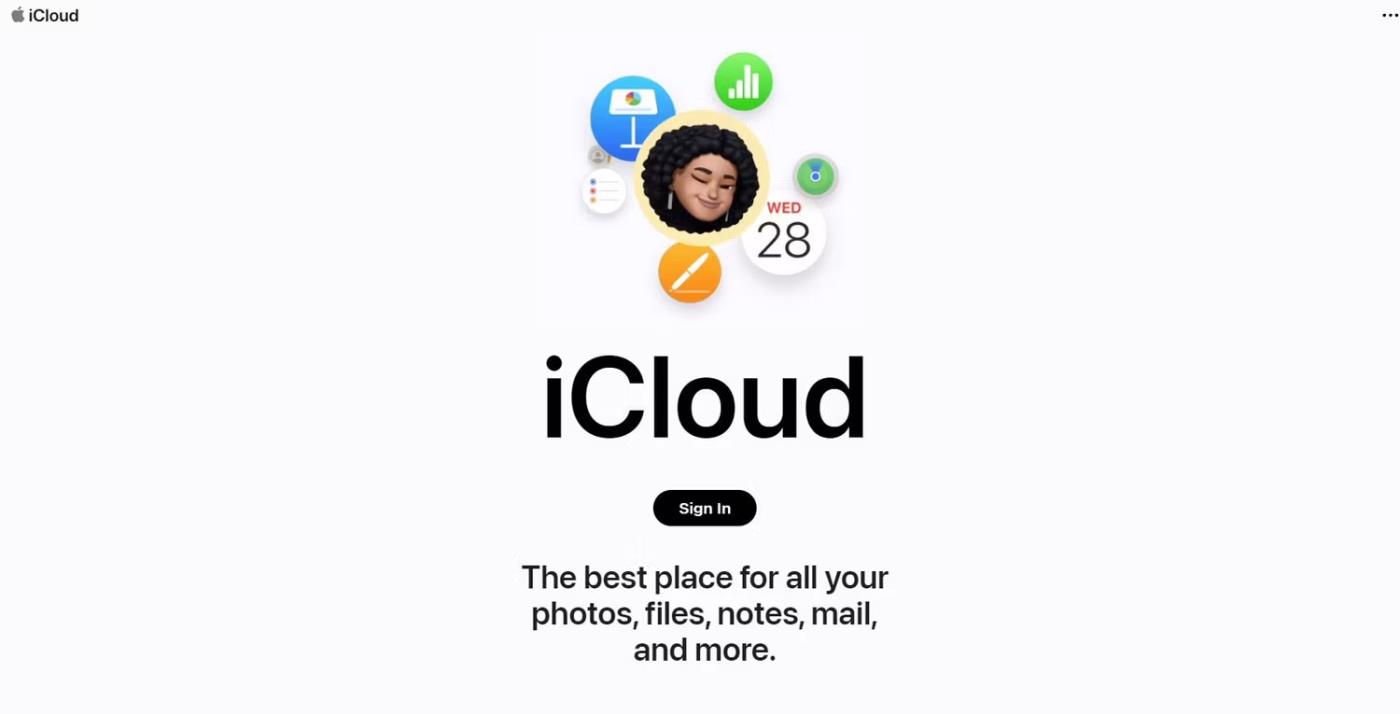
Arba galite pabandyti naudoti „iCloud“, kad atidarytumėte „iPhone“ be slaptažodžio. Šis metodas nuvalys jūsų iPhone, šis metodas naudingas tik tuo atveju, jei jums nerūpi jame esantys duomenys. Štai kaip.
Turite įsitikinti, kad funkcija „Find My“ įjungta, nes šis metodas naudoja šią funkciją nuotoliniu būdu ištrinti „iPhone“ duomenis, įskaitant prieigos kodą, ir suteikti jums prieigą.
Atrakinkite iPhone be slaptažodžio naudodami iTunes
Panašiai galite naudoti „iTunes“, kad atkurtumėte „iPhone“ gamyklinius nustatymus. Tai vienas iš būdų pasiekti užrakintą „iPhone“, bet ištrins visus esamus duomenis – tai gali būti ne idealu.
1. Norėdami pradėti, įjunkite savo iPhone į atkūrimo režimą ir prijunkite jį prie kompiuterio.
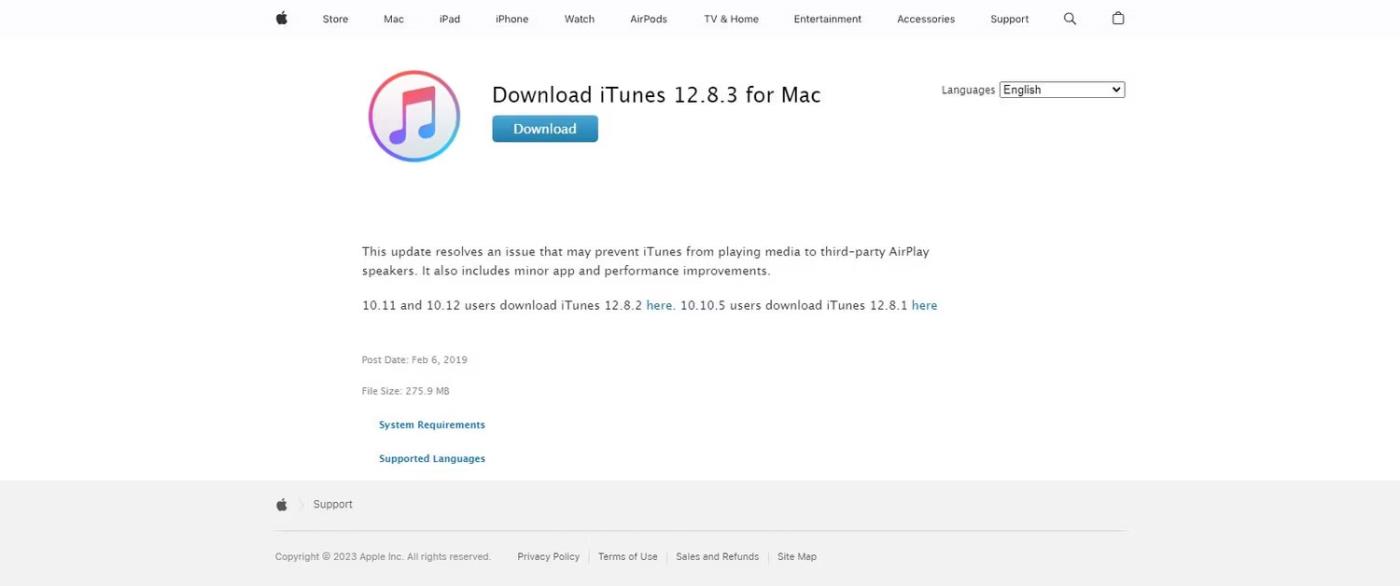
„Apple“ svetainė, kurioje galite atsisiųsti „iTunes 12 8 3“, skirtą „Mac“.
2. Atsisiųskite naujausią iTunes versiją, jei jos dar neturite, tada atidarykite.
3. Jūsų iPhone bus rodomas iTunes. Spustelėkite jį.
4. Santraukos skiltyje pasirinkite mygtuką Atkurti iPhone .
Kaip atrakinti iPhone be slaptažodžio, nenaudojant kompiuterio
Naudojimasis kompiuteriu yra tinkamiausias būdas atrakinti iPhone be slaptažodžio, tačiau kartais tai nėra tinkama galimybė. Jei norite atrakinti „iPhone“ kodą be kompiuterio, čia yra 3 būdai, kuriuos galite išbandyti.
Ištrinti iPhone funkciją
Jei jūsų iPhone veikia 15.2 ar naujesnė versija, turėsite prieigą prie funkcijos Erase iPhone. Tai ištrins duomenis iš jūsų iPhone, bet suteiks prieigą prie įrenginio.
Atrakinkite „iPhone“ be slaptažodžio naudodami „Siri“.
Be to, galite pabandyti naudoti „Siri“, kad atrakintumėte „iPhone“ be kompiuterio ar slaptažodžio. Ši funkcija veikia tik 8–10.1 iOS versijose.
Šis metodas veikia tik senesnėse versijose, bet taip pat yra būdas apeiti „iPhone“ kodą.
Atrakinkite iPhone be slaptažodžio naudodami valdymą balsu
Taip pat galite naudoti valdymą balsu norėdami atrakinti „iPhone“ be slaptažodžio, nors tai veikia tik tuo atveju, jei pirmą kartą nustatėte funkciją.
Aukščiau pateikti metodai yra puikūs būdai atrakinti „iPhone“ be slaptažodžio arba veido ID; Tačiau jei ieškote patikimo sprendimo, 4uKey iPhone Unlocker yra puikus būdas greitai ir lengvai atrakinti savo iPhone.
Balso slaptažodžio nustatymas norint atrakinti iPhone naudojant valdymą balsu, pasiekiamą iOS sistemoje, padeda įvairinti iPhone atidarymo būdus, tinkamus daugeliui situacijų.
Nemalonu, kai telefonas užrakintas ir nėra galimybės jo vėl įjungti. Laimei, dar yra vilties. Jei norite atrakinti „iPhone“ be slaptažodžio, čia yra keletas būdų, kuriuos galite išbandyti.
Naudodami naują „Apple iOS 14.5“ naujinimo funkciją, galite atrakinti „iPhone“ dėvėdami kaukę, negaišdami laiko nuimdami kaukę ir naudodami „Face ID“, kad ją atrakintumėte.
Garso patikrinimas yra nedidelė, bet gana naudinga „iPhone“ telefonų funkcija.
„Photos“ programėlėje „iPhone“ yra prisiminimų funkcija, kuri sukuria nuotraukų ir vaizdo įrašų rinkinius su muzika kaip filme.
„Apple Music“ išaugo ypač didelė nuo tada, kai pirmą kartą buvo pristatyta 2015 m. Iki šiol tai yra antra pagal dydį mokama muzikos srautinio perdavimo platforma pasaulyje po „Spotify“. Be muzikos albumų, Apple Music taip pat yra tūkstančiai muzikinių vaizdo įrašų, visą parą veikiančių radijo stočių ir daugybės kitų paslaugų.
Jei norite, kad vaizdo įrašuose skambėtų foninė muzika, o tiksliau įrašytų dainą kaip foninę vaizdo įrašo muziką, yra labai paprastas sprendimas.
Nors „iPhone“ yra integruota programa „Weather“, kartais ji nepateikia pakankamai išsamių duomenų. Jei norite ką nors pridėti, „App Store“ yra daugybė parinkčių.
Naudotojai ne tik bendrina nuotraukas iš albumų, bet ir gali pridėti nuotraukų prie bendrinamų albumų iPhone. Galite automatiškai pridėti nuotraukų prie bendrinamų albumų, nereikės vėl dirbti iš albumo.
Yra du greitesni ir paprastesni būdai Apple įrenginyje nustatyti atgalinę atskaitą / laikmatį.
„App Store“ yra tūkstančiai puikių programų, kurių dar nebandėte. Įprasti paieškos terminai gali būti nenaudingi, jei norite atrasti unikalių programų, be to, nesmagu pradėti begalinį slinkimą atsitiktiniais raktiniais žodžiais.
„Blur Video“ yra programa, kuri sulieja scenas arba bet kokį norimą turinį telefone, kad padėtų mums gauti patinkantį vaizdą.
Šis straipsnis padės jums įdiegti „Google Chrome“ kaip numatytąją naršyklę „iOS 14“.